WhatsApp व्यवसाय खाते सामान्य WhatsApp? मध्ये कसे बदलावे
WhatsApp व्यवसाय टिपा
- व्हॉट्सअॅप बिझनेस सादर करत आहे
- WhatsApp व्यवसाय म्हणजे काय
- WhatsApp व्यवसाय खाते काय आहे
- WhatsApp Business API म्हणजे काय
- WhatsApp व्यवसाय वैशिष्ट्ये काय आहेत
- WhatsApp व्यवसायाचे फायदे काय आहेत
- WhatsApp व्यवसाय संदेश काय आहे
- WhatsApp व्यवसाय किंमत
- WhatsApp व्यवसाय तयारी
- WhatsApp व्यवसाय खाते तयार करा
- व्हॉट्सअॅप व्यवसाय क्रमांक सत्यापित करा
- WhatsApp व्यवसाय खाते सत्यापित करा
- WhatsApp व्यवसाय हस्तांतरण
- व्हॉट्सअॅप खाते व्यवसाय खात्यात रूपांतरित करा
- व्हॉट्सअॅप बिझनेस अकाउंट व्हॉट्सअॅपमध्ये बदला
- WhatsApp व्यवसायाचा बॅकअप घ्या आणि पुनर्संचयित करा
- टिप्स वापरून WhatsApp व्यवसाय
- WhatsApp व्यवसाय टिप्स वापरा
- PC साठी WhatsApp Business वापरा
- वेबवर WhatsApp व्यवसाय वापरा
- एकाधिक वापरकर्त्यांसाठी WhatsApp व्यवसाय
- नंबरसह WhatsApp व्यवसाय
- WhatsApp व्यवसाय iOS वापरकर्ता
- WhatsApp व्यवसाय संपर्क जोडा
- व्हाट्सएप बिझनेस आणि फेसबुक पेज कनेक्ट करा
- WhatsApp व्यवसाय ऑनलाइन पुतळे
- WhatsApp व्यवसाय चॅटबॉट
- WhatsApp व्यवसाय सूचना निश्चित करा
- WhatsApp बिझनेस लिंक फंक्शन
26 मार्च 2022 • यावर दाखल: सामाजिक अॅप्स व्यवस्थापित करा • सिद्ध उपाय
व्यवसायाची रणनीती प्रगत करण्याच्या आगमनाने, केवळ व्यवसाय सुलभ करण्यासाठी तांत्रिक प्लॅटफॉर्मची आवश्यकता आजकाल अत्यंत इष्ट आहे. व्हॉट्सअॅप बिझनेस हे असेच एक व्यासपीठ आहे जिथे व्यवसाय अधिक संघटित पद्धतीने चालवला जाऊ शकतो. हे तुम्हाला व्हॉट्सअॅप मेसेजिंग प्लॅटफॉर्म वापरून तुमच्या क्लायंटला सुरक्षितपणे संदेश पाठवण्याची परवानगी देते.
WhatsApp बिझनेस अकाऊंट तुम्हाला अनेक वैशिष्ट्ये प्रदान करते जे शक्य तितक्या सोप्या मार्गाने व्यवसाय चालवण्यासाठी आहेत. त्यामुळे वेळेची आणि कर्मचाऱ्यांची बचत होते. व्हॉट्सअॅप बिझनेस खात्यांची काही वैशिष्ट्ये लेबल करून चॅट्स आयोजित करणे, काही मूलभूत प्रश्नांची उत्तरे फेड करून उत्तरे देणे सोपे करणे, व्यवसायाच्या वेळेत ग्राहकांना स्वयंचलितपणे उत्तर देण्यासाठी ऑटो मेसेजिंग इ. सामान्य WhatsApp खाते, हा लेख मदतीचा आहे.
व्हाट्सएप बिझनेस खाते यापुढे इष्ट नसेल तर काय होईल?
विविध कारणांमुळे, व्हॉट्सअॅप व्यवसाय खाते तयार करण्याचेही व्यवस्था करू शकते. ही कारणे तांत्रिक असू शकतात, व्यवसायातील नुकसान किंवा नवीन व्यवसायाचे नियोजन असू शकते. या प्रकरणात, WhatsApp व्यवसाय खाते हटविणे आवश्यक नाही. एकदा WhatsApp बिझनेस खाते पूर्णपणे वापरले गेले आणि तुम्हाला ते सोडून द्यावे लागेल, तुम्ही ते सहजपणे सामान्य WhatsApp खात्यात रूपांतरित करू शकता.
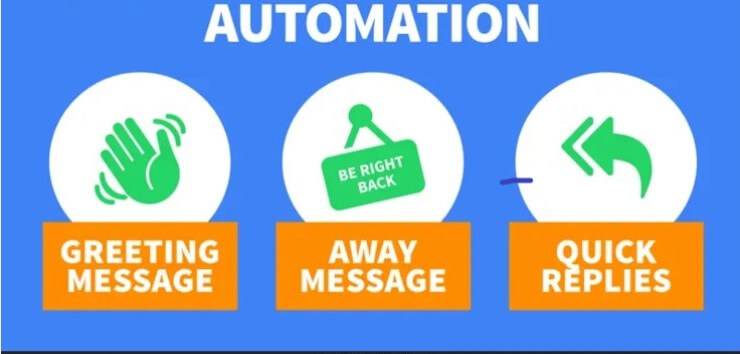
व्हॉट्सअॅप बिझनेस अकाउंटला सामान्य खात्यात रूपांतरित करण्यापूर्वी प्रथम काय करावे?
तुम्ही फक्त WhatsApp व्यवसाय खात्यांमधून सामान्य WhatsApp खात्यांमध्ये खाती रूपांतरित न करून WhatsApp बॅकअप देखील ठेवू शकता. याचा अर्थ तुमचा मेसेजिंग हिस्ट्री टिकवून ठेवण्याचाही मोठा फायदा आहे. WhatsApp व्यवसाय खात्यातील सर्व सामग्री एका सामान्य WhatsApp खात्यात सहजपणे हस्तांतरित केली जाऊ शकते. WhatsApp बिझनेस अकाउंट WhatsApp बिझनेस अकाउंट मधून सामान्य बिझनेस अकाउंट मध्ये कंटेंट ट्रान्स्फर करण्याची सहज सुविधा देत नाही. WhatsApp व्यवसाय खाती केवळ व्यावसायिक हेतूंसाठी आहेत. एकदा तुम्ही WhatsApp बिझनेस अकाऊंटला सामान्य बिझनेस अकाऊंटमध्ये रूपांतरित करण्याचा संकल्प केला की, त्याचा बॅकअप ठेवणे इष्ट नाही. तरीही, तुम्हाला तुमच्या व्हॉट्सअॅप व्यवसाय खाते कायम ठेवायचे असल्यास, पुढील चरणांचे पालन केले जाऊ शकते:
तुमच्या WhatsApp व्यवसाय खात्यातून डेटाचा बॅकअप तयार करा. iOS वापरकर्त्यांसाठी iCloud आणि Android वापरकर्त्यांसाठी Google Drive वर बॅकअप सेव्ह केला जाऊ शकतो.
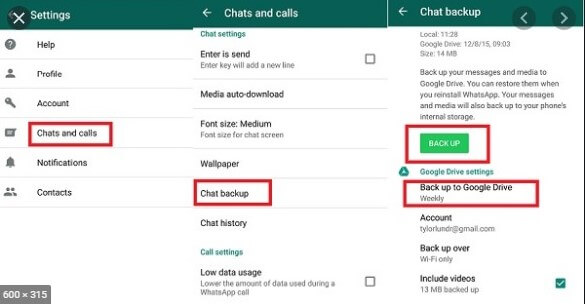
तसेच, तुमचा WhatsApp किंवा WhatsApp व्यवसाय डेटा बॅकअप विनामूल्य सेव्ह करण्यासाठी तुम्ही Dr.Fone WhatsApp Transfer निवडू शकता.

व्हाट्सएप बिझनेस खाते सामान्य व्हाट्सएप खात्यामध्ये कसे बदलावे?
समजा तुम्हाला त्याच Android किंवा iOS डिव्हाइसवर तुमचे WhatsApp व्यवसाय खाते सामान्य WhatsApp खात्यामध्ये बदलण्यासाठी तोच फोन नंबर वापरायचा आहे. नंतर खालील चरणांचे अनुसरण करा:
पायरी 1. तुमचा तुमच्या सामान्य WhatsApp खात्यासाठी तोच नंबर वापरायचा असल्यास, तुम्हाला WhatsApp व्यवसाय खाते अनइंस्टॉल करावे लागेल. परंतु प्रथम, WhatsApp व्यवसाय डेटाचा बॅकअप घेणे लक्षात ठेवा.
पायरी 2. जर तुम्ही iOS वापरकर्ता असाल तर Android वापरकर्त्यांसाठी Google Play Store आणि iOS स्टोअरवरून WhatsApp अॅप्लिकेशन इंस्टॉल करा.
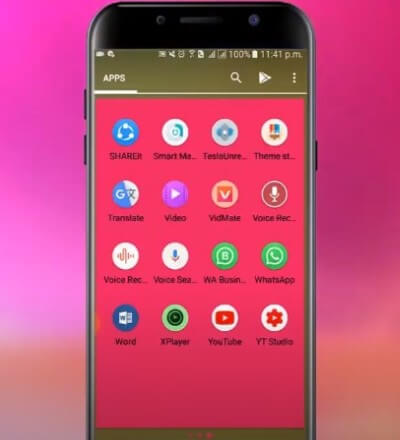
पायरी 3. अनुप्रयोग लाँच करा, तुम्हाला फोन नंबर प्रविष्ट करण्यास सांगितले जाईल आणि सत्यापन केले जाईल. येथे, तुमचा व्हॉट्सअॅप व्यवसाय खाते ज्यावर चालतो तोच नंबर तुम्हाला टाकावा लागेल.

पायरी 4. तुम्ही फोन नंबर एंटर करता तेव्हा, तुम्हाला संदेशाद्वारे कळवले जाईल की हा नंबर WhatsApp व्यवसाय खात्याचा आहे आणि पुढे चालू ठेवल्याने हा नंबर सामान्य WhatsApp खात्यावर नोंदवला जाईल.
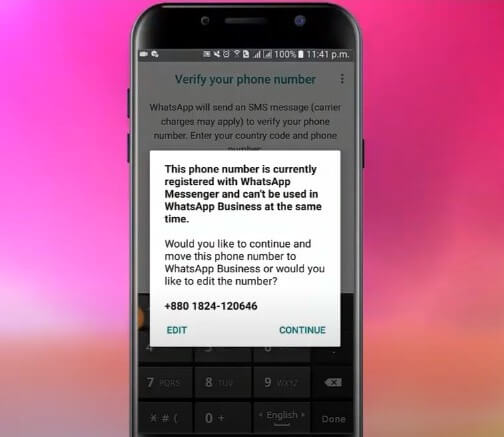
पायरी 5. सुरू ठेवा वर क्लिक करा आणि नंतर तुमच्या नंबरवर एक OTP पाठवला जाईल. तो OTP एंटर करा आणि OK वर क्लिक करा.

पायरी 6. तुम्हाला तुमचा बॅकअप रिस्टोअर करण्याचा पर्याय दिला जाईल. तुम्ही Google Drive किंवा iCloud वर सेव्ह केलेला बॅकअप रिस्टोअर करू शकता.
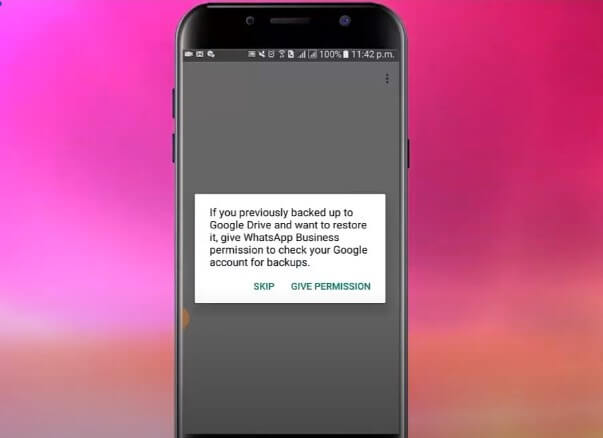
पायरी 7. तुमच्या गरजेनुसार अॅप्लिकेशन सेट करा आणि तुमचे WhatsApp खाते वापरण्यासाठी तयार आहे.
नवीन ऑपरेटिंग प्लॅटफॉर्म फोनच्या मानक खात्यावर WhatsApp व्यवसाय खाते स्विच करा
तुम्ही अँड्रॉइड फोन वापरत असल्यास, परंतु तुमच्या व्हॉट्सअॅप व्यवसाय खात्याला iPhone वरील स्टैंडर्ड अकाऊंटवर किंवा याउलट स्विच करायचा असेल . मग हे साध्य करण्यासाठी तुम्हाला तृतीय-पक्ष सॉफ्टवेअरची आवश्यकता असेल. बरं, हे काम करण्यासाठी Dr.Fone ही सर्वात सोयीची पद्धत आहे. WhatsApp बिझनेस हिस्ट्री मागील डिव्हाइसवरून नवीन डिव्हाइसवर स्थानांतरित करण्याची शिफारस केली जाते.
Dr.Fone हे Wondershare.com ने विकसित केलेले एक सॉफ्टवेअर आहे जे तुम्ही तुमचे डिव्हाइस सहज बदलता तेव्हा तुम्हाला तुमच्या WhatsApp इतिहासात प्रवेश करू देते. तुमचा WhatsApp बिझनेस डेटा एका अँड्रॉइडवरून दुसर्या Android वर सहज हस्तांतरित करण्यासाठी या सोप्या चरणांचे अनुसरण करा:

Dr.Fone-WhatsApp हस्तांतरण
व्हॉट्सअॅप व्यवसाय व्यवस्थापित करण्यासाठी आणि स्थानांतरित करण्यासाठी वन-स्टॉप सोल्यूशन
- फक्त एका क्लिकवर तुमच्या WhatsApp बिझनेस चॅट इतिहासाचा बॅकअप घ्या.
- तुम्ही WhatsApp बिझनेस चॅट्स अँड्रॉइड आणि iOS डिव्हाइसमध्येही सहजतेने ट्रान्सफर करू शकता.
- तुम्ही तुमच्या Android, iPhone किंवा iPad वर तुमच्या iOS/Android चे चॅट रिअल क्विक टाइममध्ये रिस्टोअर करता
- तुमच्या संगणकावरील सर्व WhatsApp Business संदेश निर्यात करा.
पायरी 1: प्रथम, तुमच्या जुन्या डिव्हाइसेसवर WhatsApp बिझनेस खाते एका सामान्य WhatsApp खात्यामध्ये बदला, मागील पायऱ्या फॉलो करा.
पायरी 2: आपल्या डिव्हाइसवर Dr.Fone सॉफ्टवेअर स्थापित करा. होम स्क्रीनला भेट द्या आणि "WhatsApp ट्रान्सफर" निवडा.

पायरी 3: पुढील स्क्रीन इंटरफेसमधून WhatsApp व्यवसाय टॅब निवडा. तुमच्या संगणकावर दोन उपकरणे कनेक्ट करा.

पायरी 4: एका अँड्रॉइडवरून दुस-या अँड्रॉइडवर ट्रान्सफर करण्यासाठी “Transfer WhatsApp Business Messages” पर्याय निवडा.

पायरी 5: आता, दोन्ही उपकरणे योग्य स्थानांवर काळजीपूर्वक शोधा आणि "हस्तांतरित करा" वर क्लिक करा.
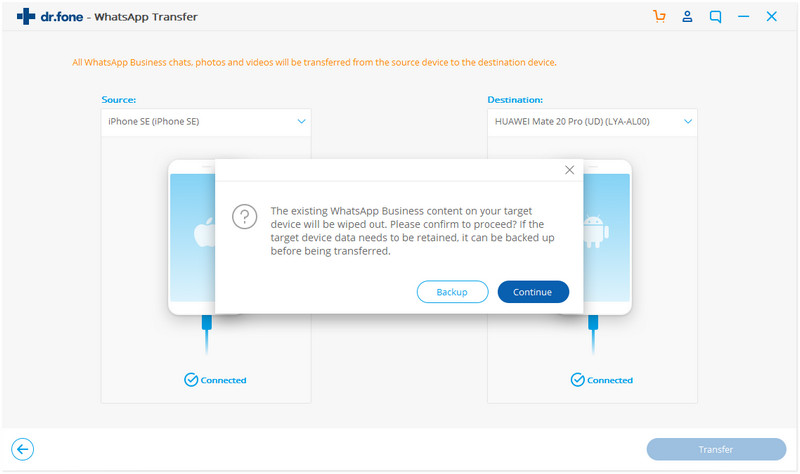
पायरी 6: व्हॉट्सअॅप हिस्ट्री ट्रान्सफर प्रक्रिया सुरू होते आणि प्रगती बारमध्ये त्याची प्रगती पाहिली जाऊ शकते. फक्त एका क्लिकवर, तुमच्या सर्व WhatsApp चॅट्स आणि मल्टीमीडिया नवीन डिव्हाइसवर हस्तांतरित केले जातात.

एकदा ट्रान्सफर पूर्ण झाल्यावर तुम्ही नवीन फोनवर तुमचा WhatsApp इतिहास सहजपणे ऍक्सेस करू शकता.
निष्कर्ष
आशेने, या लेखाने तुम्हाला तुमच्या इच्छित उत्तरांपर्यंत पोहोचण्यात मदत केली. या तंत्रज्ञान-चालित जगात, कोणत्याही तांत्रिक समस्यांसह लोकांना सुलभ करण्यासाठी विविध प्लॅटफॉर्म सादर केले गेले आहेत. त्यामुळे, व्हॉट्सअॅप बिझनेस अकाऊंटला सामान्य व्हॉट्सअॅप अकाऊंटमध्ये रूपांतरित करणे ही आता मोठी गोष्ट नाही. Wondershare चे Dr.Fone तुम्ही एका डिव्हाइसवरून दुसऱ्या डिव्हाइसवर स्विच करता तेव्हा तुमचा डेटा हस्तांतरित करण्यासाठी आणि व्यवस्थापित करण्यासाठी एक अतिशय सोयीस्कर प्लॅटफॉर्म आहे. तुम्ही तुमचे Whatsapp खाते परत तुमच्या Whatsapp व्यवसाय खात्यात रूपांतरित करू इच्छित असल्यास, ते देखील सोपे होईल. WhatsApp खाते व्यवसाय खात्यात कसे रूपांतरित करायचे ते वाचण्याची आम्ही शिफारस करतो ?






अॅलिस एमजे
कर्मचारी संपादक